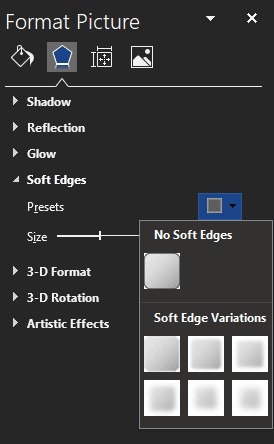Microsoft Word je samozřejmě primárně známý jako textový procesor. Přidávání obrázků do dokumentu aplikace Word je poměrně běžné a může být užitečné pro širokou škálu dokumentů. Jednou ze sad funkcí, které Word obsahuje, je sada pro manipulaci s obrázky. Nebude se to srovnávat s profesionálním softwarem pro úpravu obrázků, jako je photoshop, ale možnosti, které obsahuje, jsou překvapivě výkonné.
Jedna z nabízených funkcí se nazývá „Soft Edges“. Tato funkce aplikuje vzor průhlednosti na vnější stranu obrazu. Při nízkých úrovních má efekt za následek jemné rozmazání kolem okraje obrazu. Efekt může být také mnohem znatelnější, přičemž značná část obrazu bude zcela průhledná a středová oblast bude mít zamlžený vzhled.
Jak používat měkké okraje na obrázcích
Chcete-li nakonfigurovat měkké okraje pro obrázek, musíte nejprve zkopírovat obrázek do aplikace Word.
Tip: Obrázek, který má barevné pozadí, je ideální, protože bílé pozadí se nebude dobře zobrazovat na bílém pozadí stránky, takže efekt bude špatně viditelný.
Nastavení Soft Edges najdete v možnostech formátu obrázku. Chcete-li se k nim dostat, jednoduše klikněte pravým tlačítkem myši na obrázek, který chcete nakonfigurovat, a poté klikněte na spodní možnost „Formátovat obrázek“.
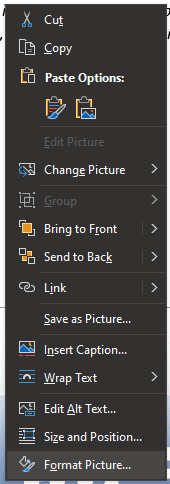
Jakmile to uděláte, na pravé straně stránky se zobrazí panel nástrojů „Formátovat obrázek“. Dále klikněte na symbol pětiúhelníku označený „Efekty“ v horní části panelu nástrojů a poté klikněte na „Měkké okraje“, čtvrtá možnost shora.
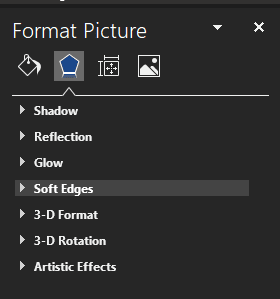
V Soft Edges je sedm předvoleb, ze kterých si můžete vybrat. Každý z nich jednoduše nastaví hodnotu na posuvníku „Velikost“, pro jemnější ovládání můžete posuvník upravit sami. Nižší hodnoty mají jemnější účinek, zatímco vyšší hodnoty jsou mnohem zřetelnější.
Tip: V závislosti na zvolené možnosti zalamování slov pro obrázek se slova mohou zalomit do hlavního obrysu obrázku, pokud jsou velké části průhledné. Pokud se vám tento efekt nelíbí, zkuste použít jiné nastavení zalamování slov.